1. 首先安裝DropBox軟體 2. 安裝好之後,點兩下螢幕右下角的藍色Dropbox圖案 會開啟dropbox資料夾 3. 開啟Photos資料夾,在底下新增一個資料夾,命名為「家人」 4. 開啟「家人」這個資料夾 5. 把要分享的照片放到這個資料夾底下 6. 回到photos資料夾,對「家人」這個資料夾按右鍵 點「Dropbox/Copy public gallery link」 7. 進入email信箱,把剛剛複製的網址貼到信件內文上,並寄出即可 以後可以直接把心的照片放到「家人」這個資料夾就可以了 對方可以直接看到新的照片
2011年12月27日 星期二
透過DropBox跟家人分享照片
2011年12月6日 星期二
如何跟朋友分享自己Blog的文章
1. 把文章發佈到Blog
2. 透過瀏覽器連到自己的那一篇文章
3. 點文章下方email的圖案,M的圖案
4. 輸入自己的名字、email
5. 輸入朋友的電子郵件地址,例如 wootu.test@gmail.com
6. 輸入「訊息」欄位輸入信件內容
7. 輸入字詞驗證
8. 點「傳送電子郵件」即可
這個時候你的朋友就會收到一封email
點選裡面的連結就會打開你的Blog的那一篇文章
2011年11月2日 星期三
讓facebook使用加密方式連線
尤其常常在外面使用共用網路上網的朋友們
例如餐廳免費無線網路或是網咖
這些更要留意
以免個位的帳號、密碼外洩
簡單設定就可以讓你使用facebook更加安全歐~
1. 點選螢幕右上角的倒三角形
2. 點「帳號設定」
3. 點「帳號保安」
4. 檢查「安全瀏覽」項目是否已啟用加密安全瀏覽模式
如果不是的話,點「編輯」如果不是的話,點「編輯」
5. 打勾「在盡可能的情況下使用安全加密連線(https)瀏覽Facebook」
再按「儲存」即可
2011年10月15日 星期六
2011年9月 萬華社大 小老闆大助手基礎班 學員部落格
這是這門課第三期開課了 真的很高興
感謝所有同學們的支持@@~
讓這門課可以繼續開展開來
不只基礎班
這學期也應同學們要求開設了進階班
未來這門課會越來越豐富
一步一步帶領各位同學打造自己理想中的網站!!!
底下是這學期基礎班同學的網站
同學們可以互相瀏覽、互相留言打氣歐 :D
| 姓名 | 網站 | 備註 |
| 彭子涵 | 金好買 雜貨舖 | |
| 林妙秋 | 花意創作坊 | |
| 陳怡臻 | 成坪企業有限公司 | 懶懶臻的異想世界 |
| 鄭美月 | 愛在平溪 前進泰北 | |
| 蘇美櫻 | 櫻櫻的日記本 | |
| 李燕萍 | 元元精品館 | |
| 呂春瑾 | 新二手 | |
| 蔡鴻隆 | make moneywilliam | |
| 吳宜學 | 阿銚油飯 | |
| 蔡領 | 一利鐵工 | |
| 楊淑貞 | 小如 | |
| 戚陳妍名 | 多國語言順口溜 | |
| 吳彩有 | 我愛去旅遊 天南地北 | 歸心似箭 |
| 陳曉晴 | SUNHOUSE小太陽的柑仔店 | |
| 洪啟超 | 健康生活網 |
2011年8月8日 星期一
Gmail(五):刪除郵件
刪除某一主題的所有郵件:
勾選要刪除的郵件,並點選「刪除」
所有該主題下的郵件都會被移到垃圾桶中
30天不救回來,就會自動刪除~
刪除某一郵件:
1. 點選該信件所在的主旨
接著點選「刪除此郵件」
只有該信件會被刪除,其他同主旨的郵件不會被刪除!
Gmail(四):搜尋郵件
我們知道Google就是從搜尋引擎起家的 他們可以在很短很短的時間內顯示你想找的內容 同樣的技術也被用在email上 所以不用擔心自己的信件有幾千封 Gmail都可以在不到一秒時間內顯示給您 搜尋的方法非常簡單 1. 只要在下圖紅色框框處輸入想找尋的內容 再按「搜尋郵件」即可 不管是收件者的email或是信件主旨 還是信件內容的某個詞 都能完整的找出來 底下圖片也許不是很清楚 不過的確顯示所有跟搜尋文字有關的郵件
2011年8月7日 星期日
Gmail(三):寄信夾帶附檔
如果有照片或檔案想跟朋友分享
可以透過底下方法附加檔案到信件中
1. 點選「撰寫郵件」
2. 點選「附加檔案」
3. 點選檔案所在的資料夾
選取檔案之後,點選「開啟舊檔」
4. 可以在以下紅色框框位置看到剛剛選取的檔案
5. 剩下就像一般信件一樣填上收件者、主旨、內容後
點選「傳送」即可
底下是對方收到照片後的樣子
收件者可以點「下載」,儲存到自己的電腦上
Gmail(二):寄信
1. 點選下圖左邊的「撰寫郵件」
2. 填寫以下內容:
收件者:收件者的完整email
主旨:信件內容的主題,方便收件者一看就知道要講什麼事情
內容:要跟對方說的完整內容
以上填寫完畢,確認無誤時,請點選「傳送」
如果希望一次寄給兩人以上時
請在「收件者」欄位
用英文逗點區隔開來,如下圖黃色區域
只要沒有打錯對方email地址
應該會在很短時間就會寄達該收件者
如果有錯誤發生
會收到一封主旨為Mail Delivery Subsystem的回信
請檢查是否打錯對方email或是夾帶太大的附檔
Gmail(一):登入
1. 打開瀏覽器,在網址列輸入「www.google.com」
2. 點選視窗左上角的「Gmail」
3. 輸入自己的gmail帳號以及密碼,輸入完畢點「登入」
就可以登入自己的gmail信箱,收發信件了
登出:
登入就像用鑰匙打開郵政信箱,登出就像鎖上信箱
相信大家應該不希望自己的信件被其他人看光光
所以離開gmail之前記得按登出歐~~~~~
2011年7月21日 星期四
Office內建的文字辨識軟體
原來MS Office裡面已經有內建OCR的軟體
可以幫我們把圖片中的文字轉成記事本中的文字內容
執行方式如下:
1. 開始/Microsoft Office/Microsoft Office工具/Microsoft Office Document Imaging
2. 檔案/開啟/點選要辨認的圖片(內含文字)
圖片最好是TIFF的檔案格式,如果不是的話,可以先用小畫家轉檔
3. 工具/使用OCR辨識文字
4. 辨識完畢,點選工具/傳送文字到Word
5. 一一核對所有文字是否正確辨認、修改,改好存檔就行啦~~~~
如果您的電腦有office
不過找不到Microsoft Office Document Imaging這個軟體
沒關係
可以點選以下連結下載、安裝就有了:D
Microsoft Office Document Imaging 中文(簡體) OCR辨識引擎
Office常用增益集
2. 2007 Microsoft Office 增益集:Microsoft 另存 PDF 或 XPS 檔 3. Microsoft Office Word、Excel 及 PowerPoint 檔案格式相容性套件 底下是微軟官方網站的說明: Microsoft Office XP 和 Microsoft Office 2003 使用者在下載相容性套件前,必須先安裝 Microsoft Update 網站所有的高優先順序更新 http://www.update.microsoft.com/windowsupdate/v6/default.aspx?ln=zh-tw。 Office 2003 使用者必須安裝 Service Pack 3 (SP3)。若要下載 Office XP 的 SP3,請造訪下列 Microsoft 網站: Microsoft Office 2000 使用者則無須套用任何更新。 注意 請參閱<Office 未完全更新會發生的問題>一節以瞭解如果您不安裝相容性套件和更新,即嘗試透過舊版 Office 程式使用 2007 或 2010 Microsoft Office 文件可能會收到的問題和錯誤類型範例。
透過安裝相容性套件,與 Office 2000、Office XP 或 Office 2003 搭配使用,您可以使用 Word 2007、Excel 2007 和 PowerPoint 2007 中的新檔案格式,開啟、編輯和儲存檔案。相容性套件也可以用來與 Microsoft Office Word Viewer 2003、Excel Viewer 2003 和 PowerPoint Viewer 2003 搭配使用,檢視儲存成這些新格式的檔案。
2011年7月12日 星期二
在Blogger加上+1按鈕,簡單歐~~
Google也重新整軍進入社群領域了 前鋒就是google +1按鈕 由於Blogger本來就是google自家的產品 所以+1按鈕的新增也格外容易: ) 底下就是過程: 1. 打開瀏覽器,在網址列輸入「http://www.google.com/webmasters/+1/button/」 2. 如下圖點選自己喜好的按鈕風格以及語文
2011年6月28日 星期二
2011年6月26日 星期日
FB plugin in Blogger(一):申請與設定
之前在網路找到一些文章
介紹如何在Blogger使用Facebook的plugin
不過怎麼按照程序進行還是只有一個plugin成功
其他還是無效
過程中花了不少時間測試以及學生提醒
後來才知道原來當初文章的程序已經改變
一些程序已經不再適用
難怪一直覺得有些地方怪怪的= =
下面就是目前可以正確執行的做法
提供給大家參考
希望不用像我一樣浪費時間啦~~~~~~~~~~
1. 打開網址列輸入「https://developers.facebook.com/setup」
2011年6月20日 星期一
MSN(八):變更個人狀態
有些時候如果不想被人打擾又不想離線的話
可以變更狀態,讓朋友知道現在方不方便找你講話
1. 點下圖位置,選取線上、忙碌、離開或是顯示為離線(假裝不在)
就可以了
綠色是在線上,目前有空。紅色是忙碌中,請勿打擾的意思
橘色是暫時不在位置上,有事可留言
灰色是假裝不在.......= =
MSN(七):變更暱稱
有時候我們可以變更自己的暱稱來表達自己的心情
也可以觀察朋友的暱稱來了解朋友遇到哪些事情歐~~~
1. 點選下圖【名稱】下方的欄位,直接輸入想表達的暱稱
輸入完畢按Enter鍵即可
從原本今天天氣很熱,改成夏天應該要去泡水~~~了
MSN(六):變更顯示名稱
適當的名稱可以讓朋友一眼就知道你是誰
有時候也可以加一些小圖案等變化增添更多樂趣
1. 點選下圖位置,再點選【變更顯示名稱】
2. 輸入想變更的名稱內容,再點【確定】
結果如下圖,原本名稱是Amos,現在改為Amos Tsai了
2011年6月16日 星期四
2011年6月6日 星期一
疑難排解:'tuple’ object is not callable 錯誤排除方法
Python執行時若出現 'tuple’ object is not callable錯誤,如下圖時
請檢查該專案底下的 url.py
看url跟url之間是不是缺了一個 ,
下圖是缺少的情況
把它補上如下圖,再重開server即可解決 ^^b
2011年5月31日 星期二
超簡易ubuntu 11.04 藍芽失效解決方法
使用ubuntu 11.04 如果遇到藍芽無法正常啟動的情況
只要一行指令就可以簡單解除歐~~~
$ sudo service bluetooth restart
快速又有效
2011年5月29日 星期日
如何在unity launcher新增具有root權限的圖示?
Linux對權限控管非常的嚴謹
在特殊路徑底下一定要以root權限才能修改檔案資料
在終端機模式
我們早就習慣用sudo指令暫時讓某一指令以root權限執行
但是在圖形介面模式又該如何讓某一圖示所代表的軟體
以root權限執行呢
如果這個軟體又是常常執行的話又該怎麼放到左邊的工作列呢
底下3個簡單的步驟就可以達成歐~~~~
1. 在桌面空白處點選滑鼠右鍵,選取「新增啟動圖示」
2 如下圖,根據需要填寫資料:
名稱:要顯示在圖示下方的名稱,通常是該軟體的名稱
指令:該軟體在終端機視窗的啟動指令,在指令前方加上gksudo就
可以指定以root權限執行軟體!
最後再按「確定」
3. 把做好的圖示拖拉到左邊工具列中,以後就可以以root權限執行該軟體
2011年5月2日 星期一
方便實用的檔案備份、同步軟體(一):安裝篇
課堂上有機會常常會跟同學傳達一個觀念 電腦的硬體、軟體、個人資料哪個最貴? 不少人都以為硬體最貴,因為動輒一台電腦就要兩三萬 其實這裡面最貴的就是個人資料 當電腦損壞只有個人資料是買也買不到的 所以買不到的最貴……… 既然個人或公司資料這麼重要而且必須定期備份 如何透過好用的軟體減輕我們的負擔就很重要了 這邊強力推薦GFI Backup這個好用的備份、同步軟體
架設FTP Server,再大的檔案也能輕鬆傳
雖然Dropbox等雲端服務非常的方便 不過有些時候我們還是會使用FTP當作檔案傳輸的考量 a. 公司機密或個人隱私資料不希望儲存在第三方手上 b. 希望檔案傳輸速度比Dropbox更快 c. 希望有完整的檔案管理權限
2011年4月14日 星期四
萬華社區大學 小老闆大助手 補課說明
上次因為春節的關係少上一堂課 星期二跟在場同學討論了一下 決定每堂課提前20分鐘 也就是從2011/4/19開始 上課時間從原本的7:00 ~ 9:30 提前為6:40 ~ 9:30 直到補足時數為止 請各位同學樓上告訴樓下,左邊告訴右邊歐~~~~~ ^^;;
2011年4月3日 星期日
清明停課通知~
噹噹噹~~~親愛的同學們
4/5(二) 清明節 救國團 以及 社區大學 停課一次~
以下是停課說明
請這兩堂課程的同學留意歐
| 授課單位 | 課程名稱 | 補課方式 |
| 三重救國團 | 長青族Internet網際網路 | 順延一次 |
| 萬華社區大學 | 小老闆大助手 | 課堂上討論補課方式 |
謝謝~~
2011年3月 萬華社大 小老闆大助手 學員部落格
這堂課也邁入第二期了
從第一期同學的口中得知
已經有一些同學在自己的部落格上取得初步的成果
不管是有人邀請出書
還是有顧客希望有更多的商品、優惠放到網站上
都表明自己的部落格已經開始有人閱讀、注意
內容永遠是網站的王道
期待第一期以及第二期的同學們多多經營自己的部落格
讓這個網站成為自己生意的好幫手
也希望透過這個網站成為自己個人品牌的最好舞台 ^^
底下是第二期同學的部落格
大家一起互相觀摩、切磋
相信不管是網站佈置、小工具的使用、內容的經營都會有新的體會~~
2011年4月1日 星期五
在Blogger使用Google Map API
Blogger不虧是最有彈性的Blog系統
連API也能正常使用
這樣一來Blogger可以玩的變化又更多了~~~~~~
底下是Google Map API的示範
一開始底下並沒有載入任何地圖
當各位點選底下的火車站之後
就會出現該點附近的地圖:
2011年3月21日 星期一
在PC端顯示Android手機動態畫面 for ubuntu
由於教學需要終於找到可以在電腦上即時顯示Android手機畫面的方法
這樣就可以把手機的畫面透過電腦的投影機投影到布幕上
大家就可以舒舒服服的跟著布幕上的畫面一起操作
以下是在ubuntu系統下的使用方法
雖然沒有在Win系統上測試過
不過只要能在Win上安裝Android SDK軟體
後續處理步驟應該也是一樣的
2011年3月1日 星期二
如何關閉電腦的網路時間校正?
電腦本身就有小的計時器
關機拔除電源之後仍然可以依據主機板上的電池繼續行走
所以我們才能關機一陣子重開電腦時
時間依然正確
不過時間久了難免會有一些小出入
就正常來說大家可能不太有這種感覺
因為電腦系統每隔一段時間就會連到「網際網路時間伺服器」
進行時間比對
只要發現時間不一致就會自動校正成正確的時間
一般來說這個設定打勾就好
不過如果有特殊原因
不希望系統時間被修改
就可以透過以下方法關閉網路時間校正的功能:
2011年2月9日 星期三
阿莫老師的Android軟體推薦清單
使用Android手機也有一段時間了
底下是目前正在使用用的軟體
提供給大家參考
一定能大大強化手機的功能!!
讓手機變成你的好幫手^^
P.S. 出現重複功能的軟體表示還沒遇到個人覺得最棒的軟體
2011年1月15日 星期六
人工智慧大突破:IBM電腦打敗益智節目冠軍
IBM多年研究終於設計出能聽懂人類自然語言的電腦
中間是IBM開發的超級電腦「Watson」
左右兩邊分別是美國電視益智遊戲節目的兩位冠軍
主持人說出答案由三方猜這個答案的問題是什麼
電腦不只能正確理解主持人的口說內容
還能很快的回答出正確答案
這讓我想到幾個組合的可能性:
Watson+雲端運算+機器人=?
Watson+雲端運算+Google翻譯=?
Watson+雲端運算+專家系統=?
Watson+雲端運算+客服系統=?
Watson+雲端運算+學習系統=?
還可以有很多種組合方式……
光是想像就覺得潛力無窮啊~~~~~~~~~XD

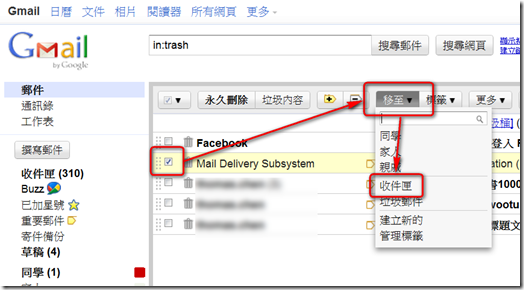
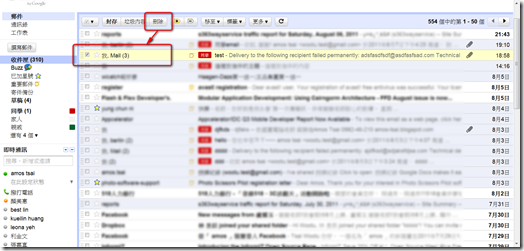
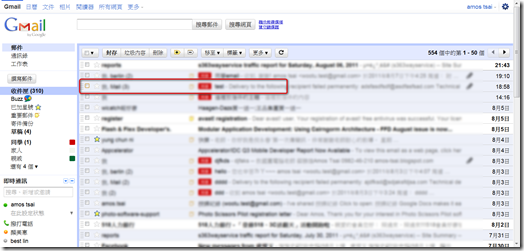


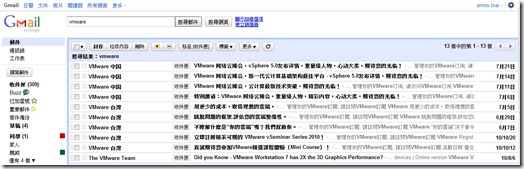




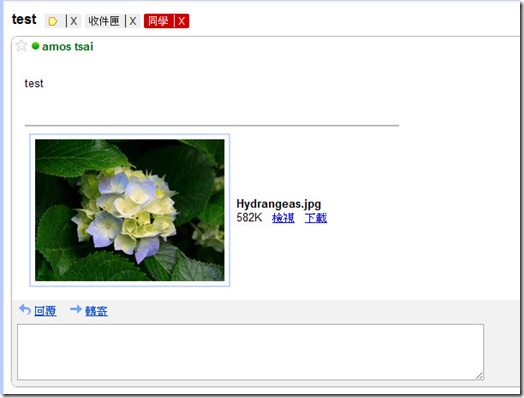
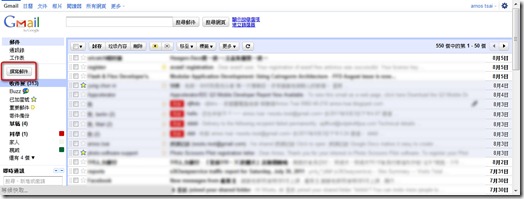
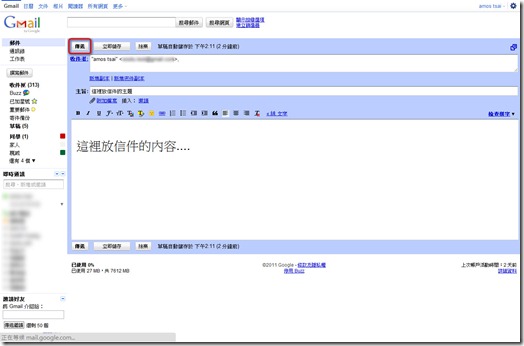


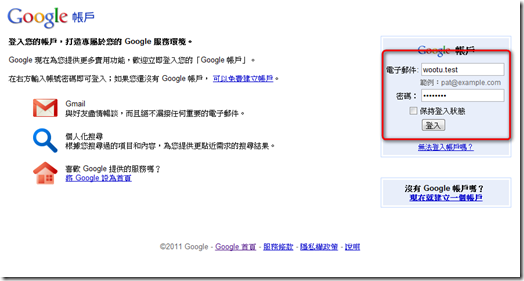
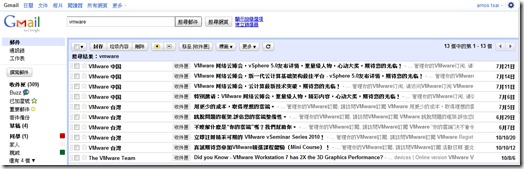

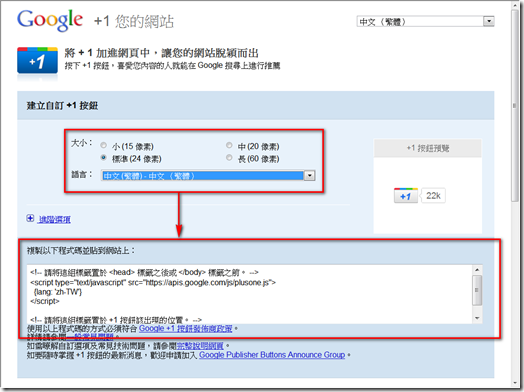
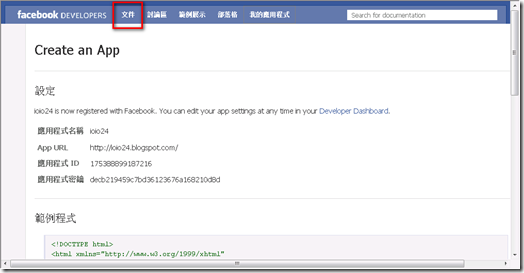



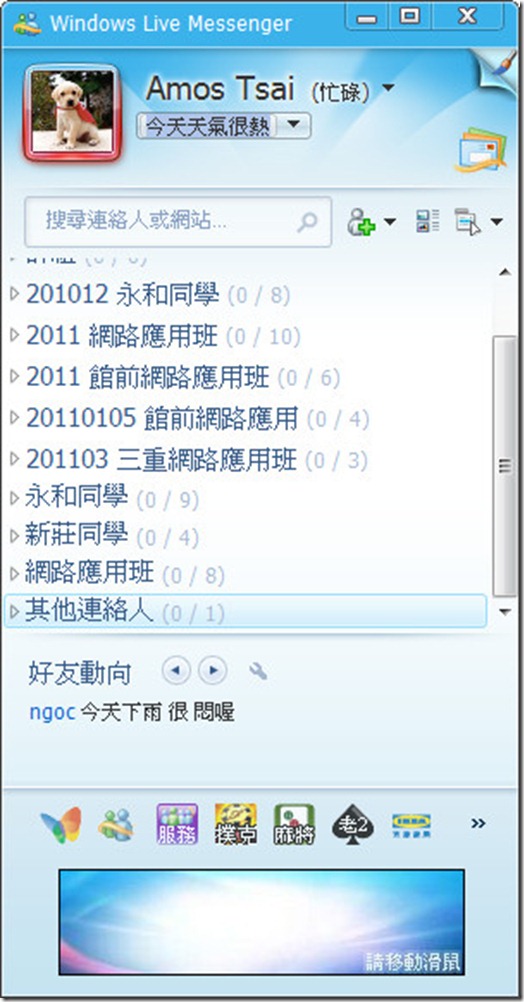



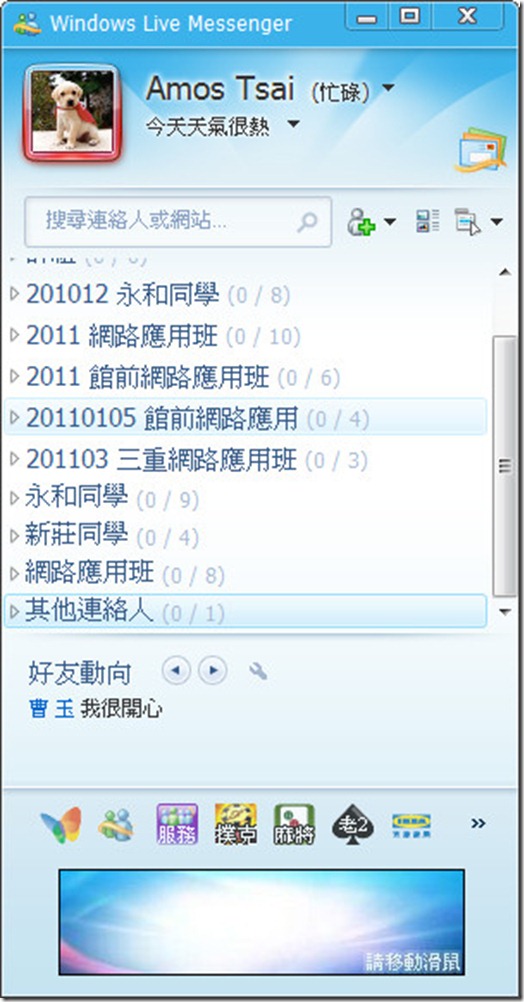


 ,再點選【建立類別】
,再點選【建立類別】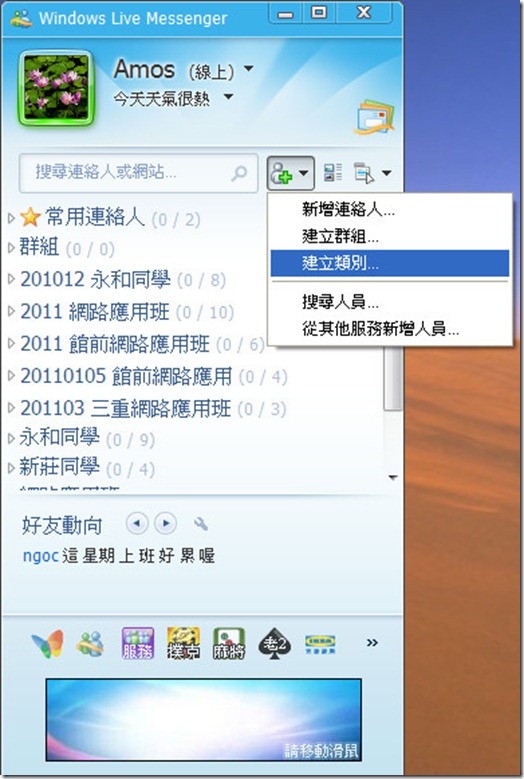




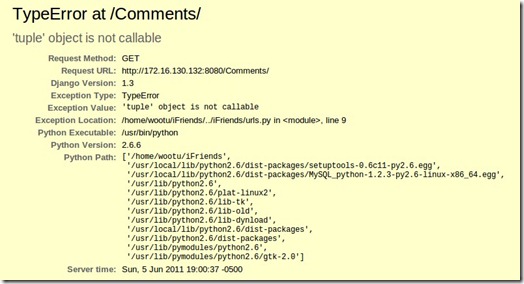

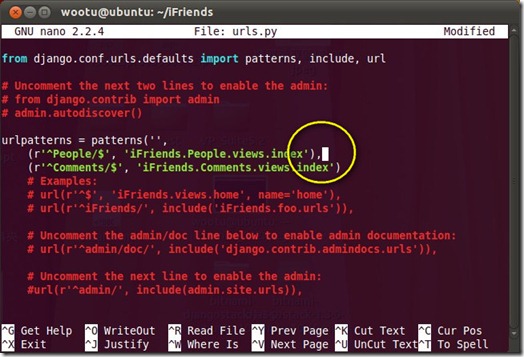









































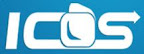
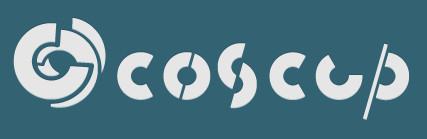
![TEDxTaipei 七月創意大會–[誠徵] 熱血志工 Recruiting Hot Blood!](http://lh3.ggpht.com/_QpfAAAxKMcY/TBMAsRTSSnI/AAAAAAAAC8w/gxeKHQ7B5W0/TEDTaipei.jpg)



